
Dalam artikel sebelumnya, kami memperkenalkan prosedur untuk menginstal SCCM 2007 di Windows Server 2008 R2. Artikel sebelumnya, tentu saja, bukanlah instruksi yang lengkap, di samping itu, di beberapa tempat bahkan bertentangan dengan praktik terbaik Microsoft, tetapi harus dicatat bahwa menginstal SCCM jauh dari proses yang sepele. Artikel ini adalah tentang pengaturan awal SCCM 2007, dan meskipun akan dibuat berdasarkan contoh-contoh di lingkungan pengujian saya, ini dapat digunakan pada jaringan yang produktif..
Pada tahap pertama, perlu untuk mengatur ruang lingkup situs SCCM kami, dengan kata lain, kami harus menentukan batas-batas jaringan, situs AD, atau wadah dalam AD yang akan dilayani situs ini.
Di konsol SCCM, perluas: <Basis data situs -> Manajemen Situs -> Nama Situs -> Pengaturan Situs -> Batas,di menu konteks pilih 'Batas baru'.

Setel jenis bidang ke 'Situs Direktori Aktif', pilih situs yang dihosting AD dan jenis koneksi jaringan (biasanya LAN). Pada tahap ini, Anda perlu membuat pengguna domain dengan berbagai jenis akses ke SCCM (dalam lingkungan produksi, lebih baik menggunakan grup).
Di konsol 'Active Directory Users & Computers', buat pengguna 'SMS dibaca'dan'SMSadmin', yang, masing-masing, akan memiliki hak pengguna dan administrasi di SCCM.
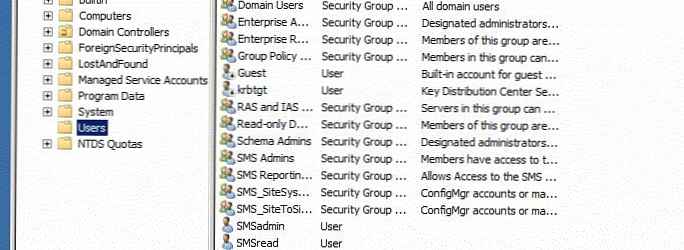
Selanjutnya, untuk situs SCCM utama kami, kami akan membuat peran yang diperlukan (fungsi dilakukan). Mari kita pindah ke bagian Temukan. Manajemen Situs -> Situs -> Pengaturan Situs -> Sistem Situs -> Situs, pilih 'Peran Baru' di menu konteks. Pilih peran berikut:
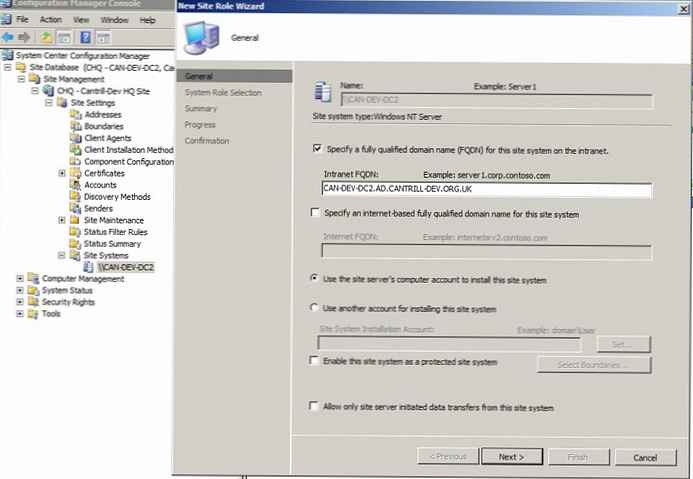
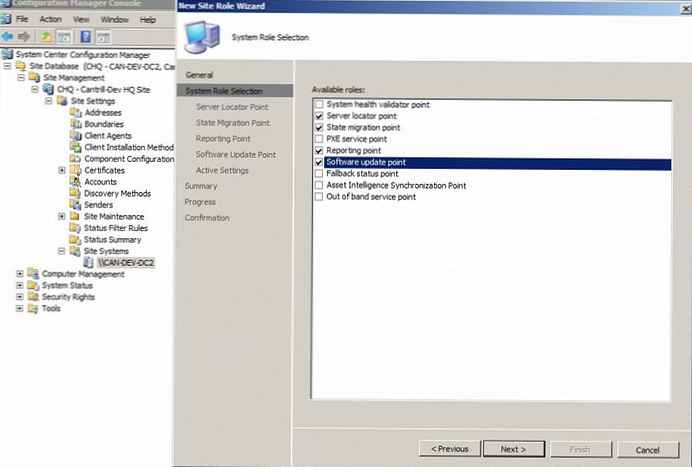
Setelah Anda memilih opsi ini, klik berikutnya, dan tentukan pengaturan berikut
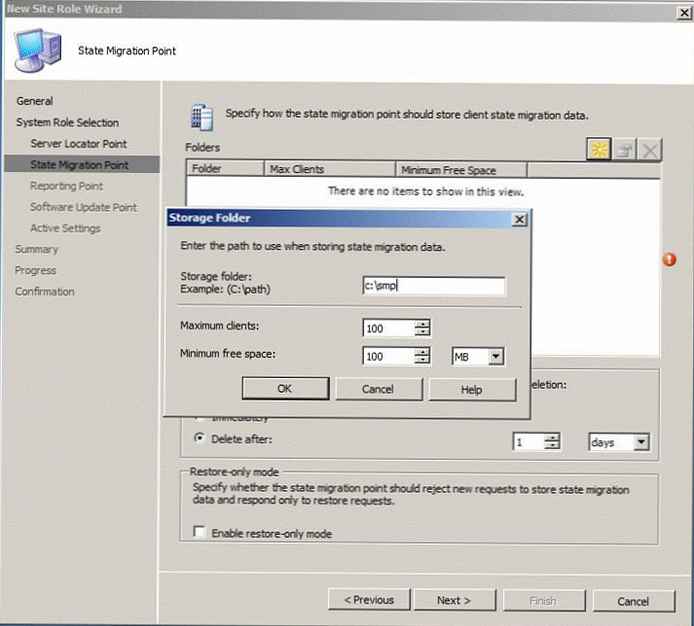
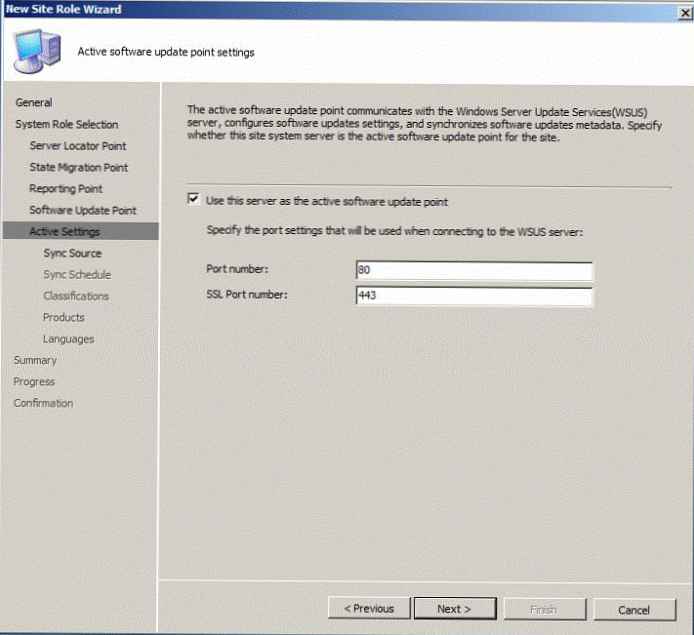

Selanjutnya kita pergi ke SitusBasis data -> SitusManajemen -> Situs -> SitusPengaturan -> SitusSistem -> Server, klik dua kali pada elemen 'ConfigMgr Distribution Point', di jendela yang muncul, centang opsi 'Izinkan Klien untuk mentransfer konten dari titik distribusi ini menggunakan BITS, HTTP, dan HTTPS' (memungkinkan klien menerima paket dan pembaruan menggunakan protokol BITS) dan OK.
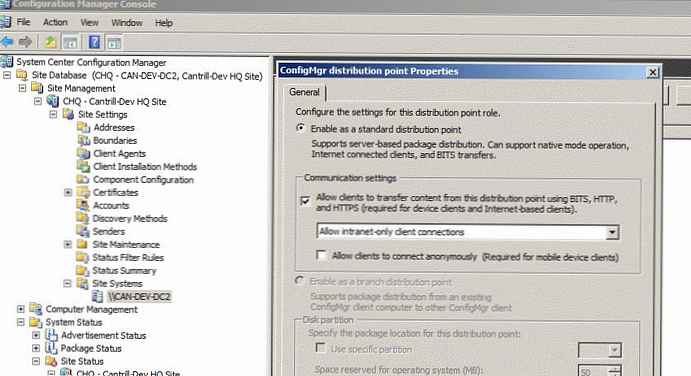
Sekarang di panel kanan, pilih 'Titik Manajemen ConfigMgr' dan aktifkan opsi 'Izinkan Perangkat untuk menggunakan titik manajemen ini'.
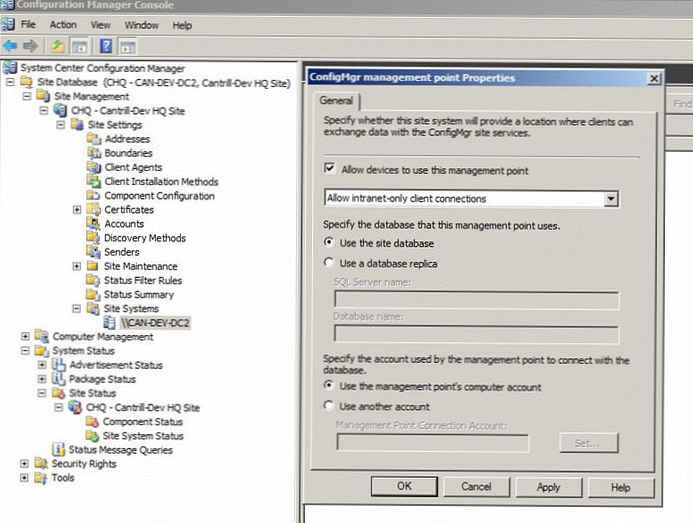
Sekarang akan lebih baik untuk memeriksa operasi yang benar dari komponen SCCM yang diaktifkan. Anda dapat melihat status situs SCCM di konsol dengan masuk ke Database Situs -> Status Sistem -> Status Situs -> Situs -> Status Komponen & Status Sistem Situs. Jika setidaknya salah satu komponen memberikan kesalahan, Anda perlu melihat pesan diagnostik dan mencoba untuk memperbaiki masalah, kemudian menghapus log dan restart layanan SCCM. Akibatnya, perlu untuk memastikan bahwa semua komponen berada dalam status 'peringatan' (kuning) atau 'baik' (hijau).
Pergi ke SitusBasis data -> SitusManajemen -> Situs> klik kanan pada menu konteks -> Properties -> tab Advanced. Verifikasi bahwa opsi 'Publikasikan situs dalam layanan domain direktori aktif' diaktifkan..

Langkah terakhir dalam mengonfigurasi SCCM adalah mengonfigurasi agen SCCM di komputer klien. Agen SCCM adalah program khusus yang diinstal pada komputer SCCM, dengan bantuan yang mana server situs SCCM memproses, mengelola, mengonfigurasi, dan menginventarisir informasi pada klien.
Agen Klien dikelola dari konsol SCCM - Database Situs -> Manajemen Situs -> Situs -> Pengaturan Situs -> Agen Klien .
Kami mengaktifkan opsi berikut untuk agen (sekali lagi saya perhatikan bahwa saya membuat dalam lingkungan pengujian, dalam sistem yang produktif perlu untuk menganalisis dan merencanakan semuanya dengan hati-hati).
- Agen Klien Inventaris Perangkat Keras -> Aktifkan (Aktifkan), mengumpulkan informasi setiap 5 menit (dalam lingkungan produksi, biasanya 1 - 3 hari).
- Inventaris Perangkat Lunak, Agen Klien -> Aktifkan, frekuensi pengumpulan informasi - 1 jam.
- Program yang Diiklankan Agen Klien -> Aktifkan (Aktifkan), centang opsi 'Pemberitahuan program baru membuka tambah / hapus program' .
- Agen Klien Komputer -> Aktifkan (Aktifkan) dan tambahkan akun di mana interaksi jaringan akan dilakukan (dalam kasus saya SMS dibaca) Selain itu, pada tab BITS, periksa opsi 'Terapkan ke titik distribusi cabang dan semua klien' dan 'Izinkan bit mengunduh di luar jendela pembatasan'
- Konfigurasi yang diinginkan Agen Manajemen, - juga nyalakan dan atur interval 5 menit.
- Agen klien Remote Tools, - mengaktifkan, dan melarang pengguna mengubah pengaturan 'Pengguna tidak dapat mengubah pengaturan kebijakan atau pemberitahuan'. Level akses untuk klien XP dan klien yang lebih baru adalah 'Kontrol Penuh'. Kami akan pergi ke tab Keamanan dan menentukan pengguna yang diizinkan untuk terhubung dari jarak jauh ke komputer dengan pengguna yang menggunakan Alat Jarak Jauh (dalam lingkungan yang produktif, biasanya sekelompok pengguna ditentukan). Di tab Asisten jarak jauh, periksa kedua opsi dan pilih 'Kontrol penuh'.
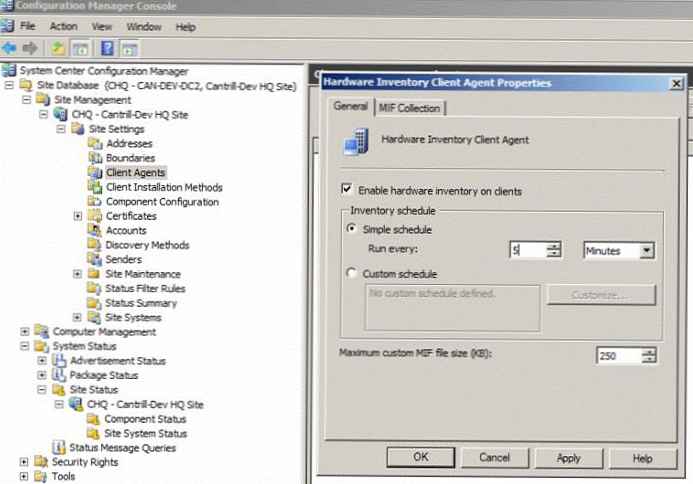
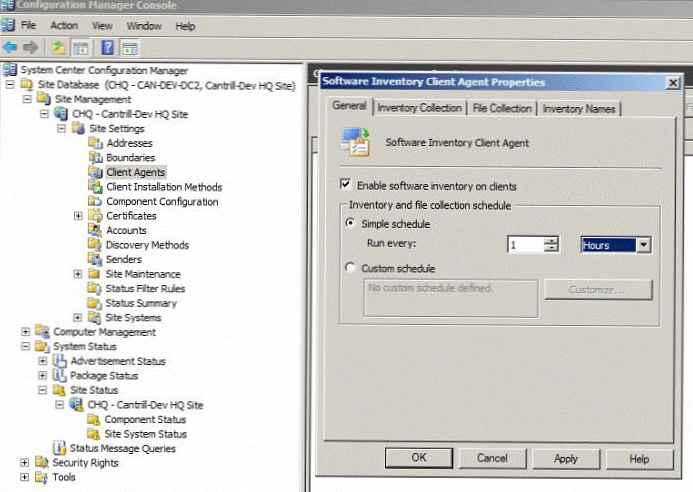
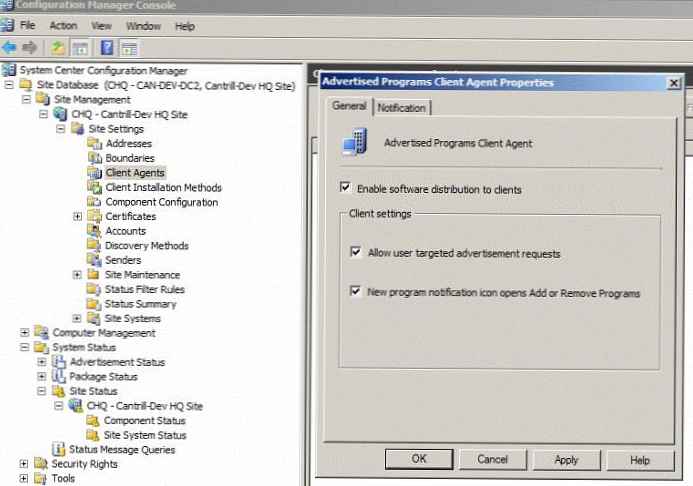
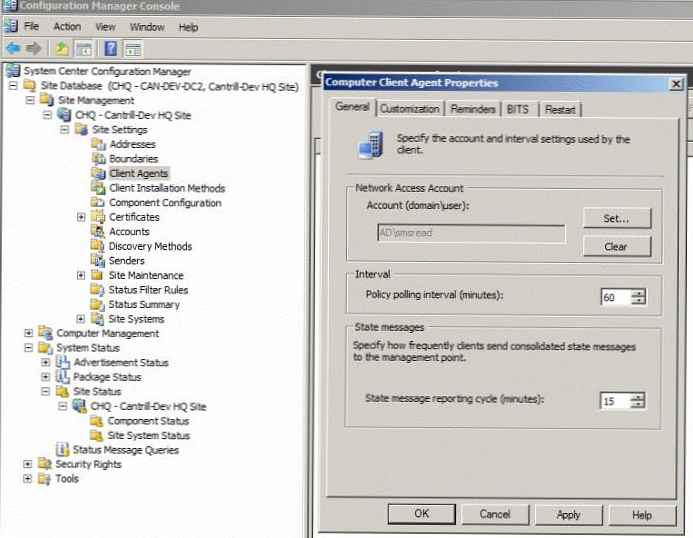
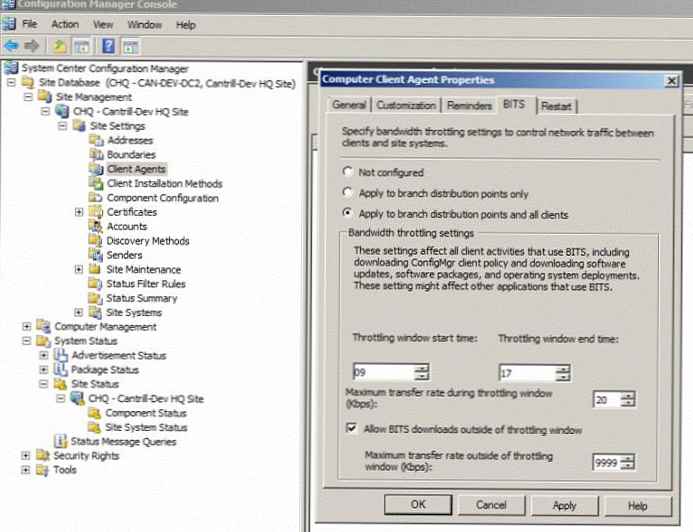
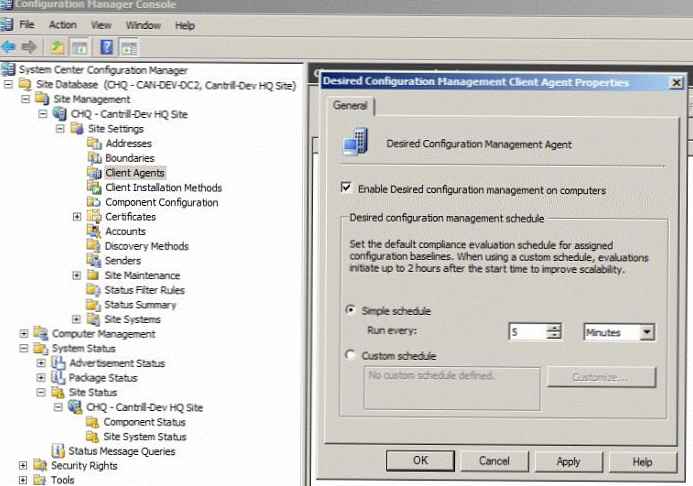
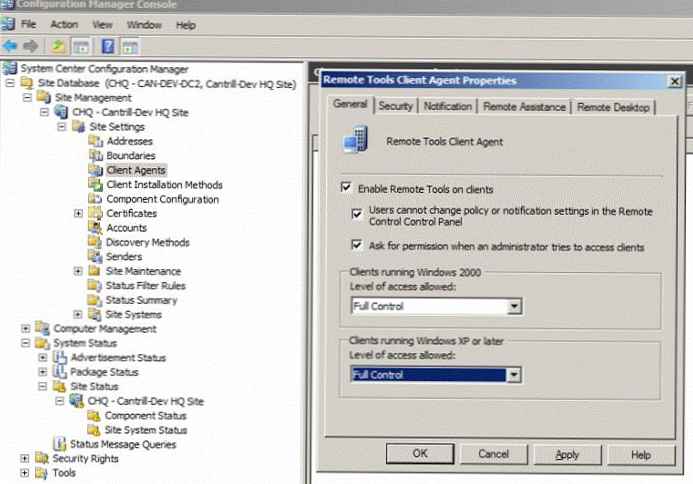
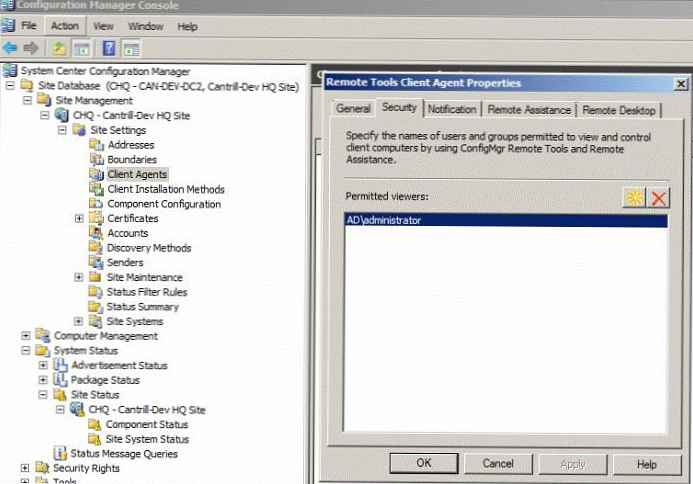
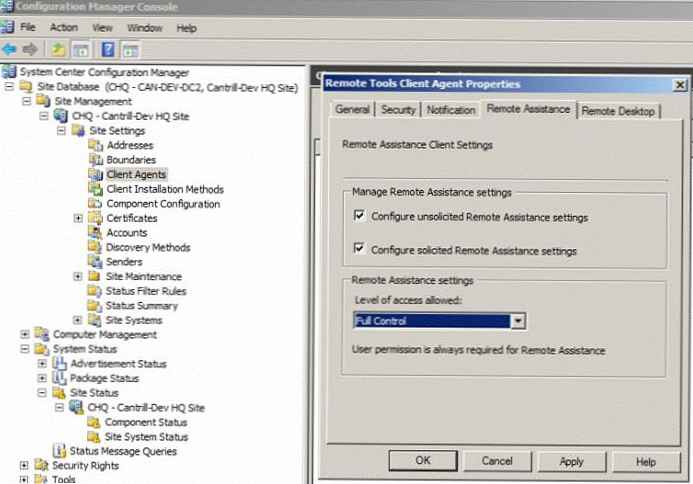
Terakhir, Anda harus mengonfigurasi SCCM untuk menginstal secara otomatis di komputer klien. Buka SiteManagement -> Situs -> SiteSettings -> ClientInstallationMethods -> instalasi push Klien. Kami memeriksa opsi 'Aktifkan dorongan klien ke sumber daya yang ditetapkan', dan 'Workstation' (kami mengaktifkan instalasi otomatis klien pada workstation, kami tidak menginstal klien pada server dan pengontrol domain). Pada tab 'Akun', Anda perlu menentukan akun dengan hak yang akan menginstal perangkat lunak pada workstation (dalam kasus saya, ini SMSadmin ) Pada tab 'Tab Klien', setel ukuran cache SCCM pada klien, biarkan 8 GB - 'SMSCACHESIZE = 8000'.
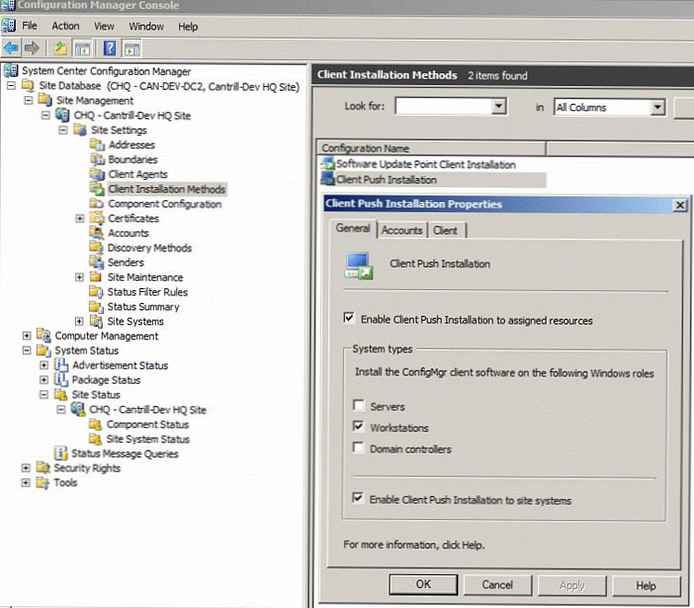
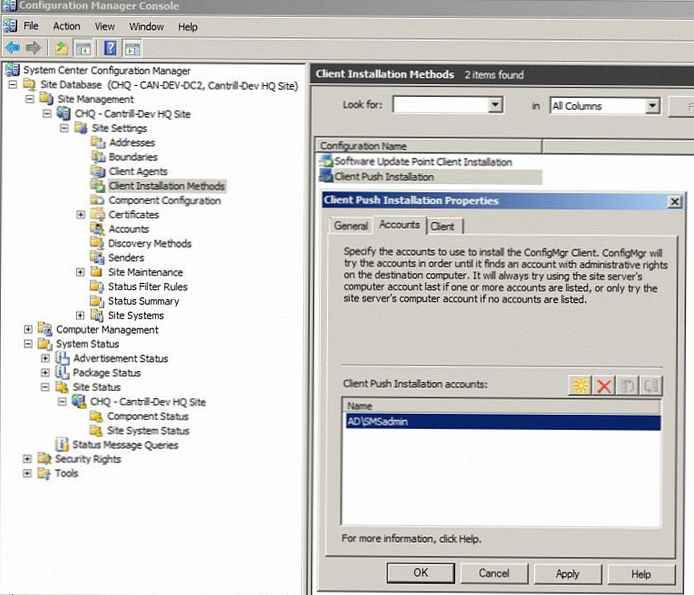
Pengaturan berikut menentukan bagaimana agen SCCM diinstal dan bagaimana klien ditemukan dalam batas-batas situs SCCM. Pergi ke
Manajemen Situs -> Situs -> Pengaturan Situs -> DiscoveryMethods dan untuk setiap opsi yang ada, lakukan pengaturan berikut: aktifkan (Aktifkan), klik ikon kuning dan tunjukkan domain AD lokal kami atau wadah khusus (OU), serta frekuensi pencarian (saya atur 5 menit) , dalam lingkungan produksi biasanya diatur 8-20 jam). Kami mengonfigurasi secara berurutan:
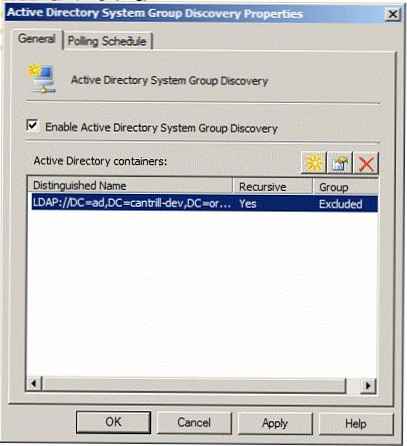
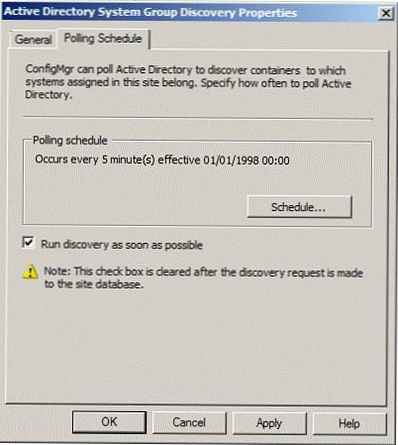
Pada tahap ini, kami melanjutkan untuk menginstal klien SCCM, untuk itu kami membutuhkan mesin dengan Windows 7, instal OS, nyalakan Windows 7 di domain, tunggu sebentar, dan verifikasi bahwa agen SCCM diinstal secara otomatis.
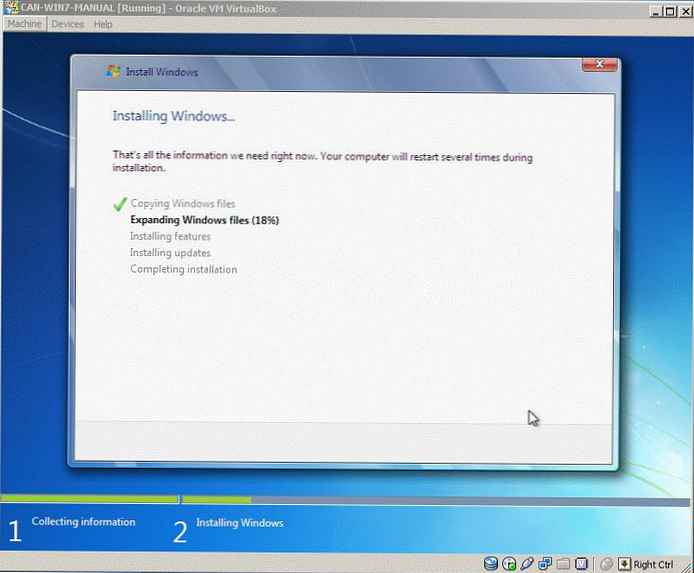
Fakta menginstal klien SCCM dapat dipahami oleh kehadiran ikon di panel kontrol: Manajer konfigurasi (32-bit), Monitor Unduhan Program (32-bit), Jalankan Program yang Diiklankan (32-bit) dan Remote Control (32-bit).
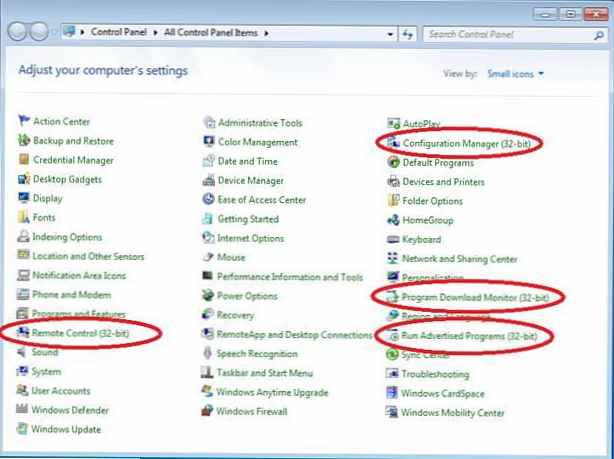
Saya harap artikel ini akan membantu Anda dengan pengaturan awal server SCCM, pada artikel berikutnya saya akan mencoba menjelaskan prosedur untuk menginstal windows 7 menggunakan SCCM 2007.











